विषयसूची:
- ओवरसीज़ पेशेंट - ओवरसीज़ ऐप्पल आईडी कैसे रजिस्टर करें
- एक विदेशी ऐप्पल आईडी के लाभ
- विदेशी ऐप्पल आईडी कैसे पंजीकृत करें
- खाता पंजीकृत न होना - समस्या का कारण और समाधान

वीडियो: अमेरिकन ऐप्पल आईडी अकाउंट (ऐप स्टोर) कैसे बनाएं या पंजीकृत करें

2024 लेखक: Bailey Albertson | [email protected]. अंतिम बार संशोधित: 2023-12-17 12:59
ओवरसीज़ पेशेंट - ओवरसीज़ ऐप्पल आईडी कैसे रजिस्टर करें

प्राचीन काल से प्रतीत होता है कि जब से, केवल iTunes स्टोर Apple की सेवाओं से उपलब्ध था, Apple ने क्षेत्रीय आधार पर सामग्री को विभाजित करना शुरू कर दिया। उत्तरी अमेरिका के लिए, नए आइटम पहले दिखाई दिए, यूरोप के लिए - बाद में। और रूसी संघ सहित पूर्व समाजवादी शिविर के देशों में लंबे समय तक कवर नहीं किया गया था, और एक रूसी नागरिक के लिए जो Apple स्टोर में ऑनलाइन खरीदारी करना चाहते थे, केवल एक ही रास्ता था - एक विदेशी Apple का पंजीकरण करना आईडी खाता।
सामग्री
- 1 विदेशी ऐप्पल आईडी के लाभ
-
2 विदेशी ऐप्पल आईडी कैसे पंजीकृत करें
-
2.1 एक स्थिर कंप्यूटर या लैपटॉप का उपयोग करके पंजीकरण
- 2.1.1 तालिका: AppStore में पंजीकरण के लिए अनिवार्य व्यक्तिगत डेटा
- 2.1.2 तालिका: पंजीकरण के लिए पता डेटा
- 2.1.3 वीडियो: 3 मिनट में अमेरिकी AppStore में एक खाता बनाना
-
2.2 एक मोबाइल डिवाइस से ऐप्पल आईडी को पंजीकृत करना - iPhone या iPad
2.2.1 वीडियो: iPhone पर एक यूएस ऐप्पल आईडी खाता बनाएं
-
- 3 खाता पंजीकृत नहीं है - समस्या का कारण और समाधान
एक विदेशी ऐप्पल आईडी के लाभ
ऐप्पल सेवाएं अपने तपते हाथों के साथ पृथ्वी के सबसे दूरस्थ कोनों तक पहुंच गईं। लेकिन फिर भी, संयुक्त राज्य अमेरिका के AppStore द्वारा सबसे स्वादिष्ट बन्स, प्रचार और मुफ्त सेवाएं प्रदान की जाती हैं। हालाँकि, यह Apple हार्डवेयर पर भी लागू होता है। और अगर AppStore की क्षेत्रीय शाखाओं में संगीत, फिल्मों और पुस्तकों के रूप में ऐसी खरीदारी करना बेहतर है (काफी कम कीमतें, और छूट, तीसरी दुनिया के देशों के लिए, अक्सर उपलब्ध हैं), तो यह कार्यक्रमों को जोड़ने के लिए और अधिक दिलचस्प है और अमेरिकी शाखा के माध्यम से सेवाएं, और यहाँ क्यों है:
- खेल और कार्यक्रम अमेरिकी AppStore में अन्य शाखाओं की तुलना में पहले दिखाई देते हैं, और कुछ विशेष संस्करण केवल यूएसए के लिए जारी किए जाते हैं। छूट और सस्ते सदस्यता के विशेष कार्यक्रम भी केवल संयुक्त राज्य अमेरिका में काम करते हैं।
- ITunes रेडियो, Spotify, Rdio सेवाएं केवल एक अमेरिकी खाते के माध्यम से काम करेंगी, और अगर एक्सेस की समस्या जीवन के हैक, प्रॉक्सी सर्वर और एनोनिज़्म के उपयोग से हल हो जाती है, तो इन सेवाओं के लिए आवेदन केवल एक अमेरिकी ऐप्पल आईडी पंजीकरण का उपयोग करके डाउनलोड किया जा सकता है ।
- भुगतान किए गए कार्यक्रमों के लिए मुफ्त स्थापना सेवा के रूप में इस तरह की एक अच्छी चीज फ्रीमायप्स, फिर से केवल एक अमेरिकी खाते के साथ काम करती है - और यह एक सौ या दो डॉलर बचाने के लिए पूरी तरह से कानूनी तरीका है। कम से कम, यह हैक किए गए कार्यक्रमों को स्थापित करने और वायरस के साथ अपने डिवाइस को संक्रमित करने से बहुत बेहतर है।
तो सभी बहुतायत का लाभ उठाने के लिए, आपको उत्तर अमेरिकी एप्पल आईडी को पंजीकृत करना होगा।

संयुक्त राज्य में एक Apple आईडी पंजीकृत करते समय, आपको प्रचार और मुफ्त सेवाओं तक पहुंच मिलती है जो रूसी उपयोगकर्ताओं के लिए उपलब्ध नहीं हैं
विदेशी ऐप्पल आईडी कैसे पंजीकृत करें
आप मोबाइल डिवाइस और डेस्कटॉप कंप्यूटर दोनों का उपयोग करके कुछ सरल चरणों में एक खाता बना सकते हैं। आप इंस्टॉल किए गए प्रोग्राम और डाउनलोड किए गए एप्लिकेशन और सदस्यता को खोए बिना "फ्लाई पर" खातों को स्विच कर सकते हैं। बस यह मत भूलो कि तीन से अधिक मुफ्त खातों को एक मोबाइल डिवाइस से नहीं जोड़ा जा सकता है ।
चूंकि खाता बनाने के लिए दोनों विकल्प (डेस्कटॉप पीसी और मोबाइल डिवाइस से) Google मैप्स सेवा का उपयोग करेंगे, यदि आपके पास पहले से ही एक नहीं है तो खुद को Google खाता पंजीकृत करें। इसके बिना, मानचित्रों तक पहुंच असंभव होगी और कार्य कुछ अधिक जटिल हो जाएगा।
एक स्थिर कंप्यूटर या लैपटॉप का उपयोग करके पंजीकरण
कंप्यूटर से अमेरिकी खाता बनाने के लिए, आपको निम्नलिखित कार्य करने होंगे:
- हम जांचते हैं कि क्या कंप्यूटर इंटरनेट से जुड़ा है, तो आईट्यून्स एप्लिकेशन खोलें यदि आपके पास पहले से ही एक ऐप्पल आईडी जुड़ा हुआ है।
- "एप्लिकेशन" अनुभाग से हम AppStore श्रेणी में आते हैं। पृष्ठ को नीचे स्क्रॉल करें और क्षेत्र का चयन करने के लिए ध्वज पर क्लिक करें।
-
हम संयुक्त राज्य अमेरिका क्षेत्र का चयन करते हैं - यह पहले से ही डिफ़ॉल्ट रूप से सौंपा गया है।

आईट्यून्स में एक क्षेत्र का चयन करना AppStore में डिफ़ॉल्ट क्षेत्र संयुक्त राज्य अमेरिका है
-
कार्यक्रमों की सूची से, किसी भी नि: शुल्क आवेदन का चयन करें, उदाहरण के लिए, इंस्टाग्राम।

आईट्यून्स में ऐप चयन एक स्वतंत्र अनुप्रयोग के रूप में Instagram का चयन
- एप्लिकेशन के संक्षिप्त विवरण वाले पृष्ठ पर, गेट बटन पर क्लिक करें।
-
प्राधिकरण पैरामीटर दर्ज करने के लिए संवाद बॉक्स में, "ऐप्पल आईडी बनाएं" आइटम चुनें।

एक iTunes खाता बनाना पैरामीटर प्रविष्टि विंडो में, एक नया ऐप्पल आईडी खाता बनाने का चयन करें
-
आमंत्रण संवाद बॉक्स में, पंजीकरण के बाद क्या विकल्प उपलब्ध होंगे, इसकी जांच करें और जारी रखें पर क्लिक करें।

आईट्यून्स के लिए साइन अप करने के लाभों का विवरण एक नई ऐप्पल आईडी बनाते समय, आप इस सेवा के लिए पंजीकरण के लाभों के बारे में पढ़ सकते हैं, या आप बस जारी रखें बटन दबा सकते हैं
-
लाइसेंस समझौते को पढ़ें और चेकबॉक्स चालू करें और पुष्टि करें कि आपने इसे पढ़ा है और इससे सहमत हैं। अगले चरण पर जाने के लिए सहमत बटन पर क्लिक करें। यदि ऐसा नहीं किया जाता है, तो पंजीकरण रद्द कर दिया जाएगा।

लाइसेंस समझौते के साथ समझौते की पुष्टि लाइसेंस समझौते के साथ अपने समझौते को इंगित करने वाले बॉक्स की जांच करें और सहमत बटन दबाएं
-
अपनी लॉगिन जानकारी और जानकारी दर्ज करें जो आपको अपना पासवर्ड भूल जाने पर पहुंच बहाल करने की अनुमति देगा। गुप्त प्रश्नों और उनके उत्तर के चुनाव पर विशेष ध्यान दें । यदि किसी कारण से आप अपने खाते तक पहुंच खो देते हैं, तो आप इसे केवल सुरक्षा प्रश्नों के तीनों उत्तर प्रदान करके पुनर्स्थापित कर सकते हैं।

पंजीकरण डेटा दर्ज करना उत्तर के साथ अपना उपयोगकर्ता नाम, पासवर्ड और तीन गुप्त प्रश्न दर्ज करें, जो आपको आवश्यक होने पर पहुंच बहाल करने की अनुमति देगा
- मेलिंग सूचियों और जानकारी के गुमनाम संग्रह से सदस्यता समाप्त करें (संबंधित चेकबॉक्स को अक्षम करें) और विंडो के निचले दाएं कोने में जारी रखें बटन पर क्लिक करें।
-
यदि आप इस खाते के माध्यम से खरीदारी करने की योजना नहीं बनाते हैं, तो दिखाई देने वाली विंडो में, भुगतान विधियों में से कोई भी चुनें। अन्यथा, आपको बैंक कार्ड का विवरण दर्ज करने की आवश्यकता है, जरूरी एक अमेरिकी बैंक या एक बैंक जो विदेशों में इलेक्ट्रॉनिक भुगतान की अनुमति देता है। यदि तीन मुफ्त खाते पहले से ही आपके डिवाइस से जुड़े हैं, तो आप केवल एक बैंक कार्ड से जुड़े हुए हैं।

AppStore में खरीद के लिए एक भुगतान विधि चुनना Apple ID खाता बनाते समय, बैंक कार्ड से कनेक्ट किए बिना विकल्प का चयन करें यदि आप खरीदारी करने की योजना नहीं बनाते हैं और तीन से अधिक मुफ्त खाते आपके फ़ोन से लिंक नहीं हैं
-
इस कदम पर, आपको एक नाजुक ऑपरेशन करने की आवश्यकता है - व्यक्तिगत डेटा दर्ज करना। आपको अपना पहला नाम, अंतिम नाम और फ़ोन नंबर के साथ एक वास्तविक अमेरिकी पता शामिल करना होगा:
- कई उत्तरी अमेरिकी राज्यों में से, फ्लोरिडा सबसे अधिक पसंद किया जाएगा - सबसे पहले, यह वहां गर्म है, और दूसरी बात, AppStore में खरीद पर कोई कर नहीं है;
-
होटल, रेस्तरां, विश्वविद्यालय, या यहां तक कि एक सार्वजनिक पुस्तकालय के पते के रूप में निर्दिष्ट करना सबसे आसान है, क्योंकि ऐसी वस्तुओं को Google मानचित्र पर हाइलाइट किया जाता है, और सभी जानकारी (पते, डाक कोड और संपर्क फोन नंबर) पर प्रदर्शित किया जाता है। बाईं साइडबार। पंजीकरण फॉर्म में सभी आवश्यक तत्वों को सावधानी से स्थानांतरित करें। संदर्भ के लिए, उन्हें नीचे दी गई तालिका में दर्शाया गया है।

गूगल मानचित्र आप अपने Apple ID खाते के मेल पते के रूप में Google मानचित्र पर प्रदर्शित किसी भी सार्वजनिक वस्तु का स्थान निर्दिष्ट कर सकते हैं।
- दर्ज किए गए डेटा को दोबारा जांचें, ऐप्पल आईडी बनाएं पर क्लिक करें। यदि सब कुछ सही है, तो एक सत्यापन स्क्रीन दिखाई देगी, और आपके ईमेल की पुष्टि करने के लिए, आपके खाते को सक्रिय करने के लिए एक लिंक के साथ एक ईमेल भेजा जाएगा। मेल क्लाइंट में प्राप्त पत्र खोला, लिंक का पालन करें।
- अपने नए उपयोगकर्ता नाम और पासवर्ड का उपयोग करके iTunes में लॉग इन करें। अब आपके पास लेख की शुरुआत में वर्णित सभी विशेषताओं तक पहुंच है।
तालिका: AppStore में पंजीकरण के लिए अनिवार्य व्यक्तिगत डेटा
| ईमेल | एक अमेरिकी प्रदाता की डाक सेवाओं का उपयोग करें: जीमेल, याहू या हॉटमेल। ईमेल पते में रूसी पत्रों की अनुमति नहीं है। यहां तक कि अगर नाम में सिरिलिक के साथ आपका मेल पंजीकृत है और सामान्य रूप से काम करता है, तो यह ऐप्पल आईडी को पंजीकृत करने के लिए काम नहीं करेगा |
| कुंजिका | पासवर्ड, कम से कम 8 अक्षर, अपरकेस और लोअरकेस लैटिन वर्ण और संख्या या अंडरस्कोर होना चाहिए। |
| सुरक्षा जानकारी | प्रदान की सूची से तीन सुरक्षा प्रश्न। आपकी Apple ID तक पहुँच बहाल करते समय आपको उनके उत्तर की आवश्यकता हो सकती है। उदाहरण के लिए, पहले कुत्ते का नाम, पसंदीदा भोजन और वह शहर जिसमें आप अपने पहले प्यार से मिले, या जिस कार से आप ड्राइव करते हैं |
| जन्म की तारीख | जन्म तिथि - आपका अपना या एक जिसे आप याद रख सकते हैं और भूल नहीं सकते हैं। यदि आप एक मनमाना तिथि चुनते हैं, तो सुनिश्चित करें कि वर्तमान तारीख और आपके काल्पनिक जन्म के दिन का अंतर 13 वर्ष से अधिक है, अन्यथा पंजीकरण बाधित होगा |
खाता धारक की पते की जानकारी दर्ज करते समय भरने के लिए नीचे फ़ील्ड के नाम दिए गए हैं। अमेरिका में जिस तरह से इमारतों को संबोधित किया जाता है वह हमारे से अलग है, इसलिए आपको उचित नामों के साथ जानकारी को खेतों में स्थानांतरित करने की आवश्यकता है। उनके उद्देश्य का स्पष्टीकरण तालिका में दिया गया है।
तालिका: पंजीकरण के लिए पता डेटा
| सड़क | चयनित भवन वाली गली |
| Faridabad | मियामी |
| राज्य | राज्य (FL - फ्लोरिडा) |
| पिन कोड | पोस्टल कोड (फ्लोरिडा के मामले में - 32830) |
| एरिया कोड | कॉलिंग कोड - 33132 |
| फ़ोन | टेलीफोन नंबर, या इसके अंतिम सात अंक (उदाहरण के लिए, 237-8888) |
वीडियो: 3 मिनट में अमेरिकी AppStore में एक खाता बनाना
Apple ID को मोबाइल डिवाइस से पंजीकृत करना - iPhone या iPad
ऐसी स्थितियां हैं जब आपका कंप्यूटर बहुत दूर है, लेकिन आपको अभी एक खाता बनाने की आवश्यकता है: छुट्टी, व्यापार यात्रा, देश की यात्रा। पीसी पर एक खाता बनाने से मुख्य अंतर यह है कि बनाया गया मुफ्त खाता डिवाइस से बंधा हुआ है। तीन लिंक किए गए रिकॉर्ड के बाद, मुफ्त ऐप्पल आईडी बनाने के बाद ही डिवाइस को फ़ैक्टरी सेटिंग्स पर रीसेट करने के बाद ही उपलब्ध होगा।
- मुख्य स्क्रीन से, AppStore एप्लिकेशन खोलें और अपने मौजूदा खाते (यदि कोई हो) से लॉग आउट करें। "चयन" स्क्रीन पर, स्क्रॉल करें और लॉगिन पर क्लिक करके, "साइन आउट करें" चुनें।
-
खोज टैब पर जाएं और कोई भी मुफ्त प्रोग्राम ढूंढें। एक मुफ्त एप्लिकेशन चुनना महत्वपूर्ण है, अन्यथा सिस्टम को निश्चित रूप से एक बैंक कार्ड लिंक करना होगा, और हमें इसके बिना एक खाता पंजीकृत करने की आवश्यकता है।

Apple ID रजिस्टर करने के लिए एक प्रोग्राम चुनना डाउनलोड करने के लिए कोई भी मुफ्त एप्लिकेशन चुनना
-
लॉगिन डायलॉग बॉक्स में Get पर क्लिक करें, "Create Apple ID" चुनें।

खाता बनाएं मेनू में, एक नई ऐप्पल आईडी बनाने के लिए आइटम का चयन करें
-
चूंकि देश का चयन चेकबॉक्स पहले से ही संयुक्त राज्य अमेरिका पर है, इसलिए हम लाइसेंस समझौते को ध्यान से (या बहुत ज्यादा नहीं) पढ़कर स्वीकार करते हैं। अगर सब कुछ आपको सूट करता है, तो सहमत पर क्लिक करें। आप सहमत नहीं हो सकते हैं, लेकिन तब आप खाता पंजीकृत नहीं कर पाएंगे।

क्षेत्र का चयन हम अमेरिका चुनते हैं, यह पहले से ही डिफ़ॉल्ट रूप से जांचा जाता है
- जैसा कि एक पीसी से पंजीकरण के मामले में, हम पंजीकरण पते के रूप में एक होटल, रेस्तरां या यहां तक कि एक पुस्तकालय के स्थान को इंगित करते हैं। इस तरह की वस्तु खोजने का सबसे आसान तरीका Google मानचित्र का उपयोग करना है। हम पोस्टल कोड और संपर्क फोन नंबर सहित साइड पैनल से सभी पते की जानकारी स्थानांतरित करते हैं।
- बिलिंग जानकारी अनुभाग में, कोई भी भुगतान विधि न चुनें, फिर अगला क्लिक करें।
- हम मेल की जांच करते हैं और ईमेल की पुष्टि करने के लिए पत्र से लिंक का पालन करते हैं। यदि ऐप डाउनलोड शुरू होता है, तो ऐप्पल आईडी सफलतापूर्वक बनाया गया है।
वीडियो: iPhone पर एक यूएस ऐप्पल आईडी खाता बनाएं
खाता पंजीकृत न होना - समस्या का कारण और समाधान
परिस्थितियाँ ऐसी हो सकती हैं कि खाता पंजीकृत नहीं किया जा सकता है। नीचे हम त्रुटियों के सबसे सामान्य कारणों को देखेंगे।
- कभी-कभी Apple सर्वर यह जांचता है कि क्या आपका आईपी-पता उस क्षेत्र के लिए विशिष्ट पते की सीमा से मेल खाता है जिससे आप अपना खाता लिंक कर रहे हैं। सीधे शब्दों में कहें - आप एक अमेरिकी ऐप्पल आईडी को एक रूसी आईपी के साथ पंजीकृत नहीं कर सकते। स्थिति से बाहर का रास्ता बड़ी संख्या में प्रॉक्सी सर्वर का उपयोग करना है जो आपके आईपी को अमेरिकी के रूप में बंद कर सकता है।
-
Apple के सख्त नियम हैं: खाता धारक की आयु कम से कम 13 वर्ष होनी चाहिए (और AppStore की सभी सुविधाएँ और सामग्री केवल 18 वर्ष की आयु से उपलब्ध होगी)। यदि आप वास्तव में तेरह से कम हैं (या आपने जन्म की मनमानी तिथि दर्ज की है, तो एक गलती की है और बहुत कम उम्र का संकेत दिया है), "पंजीकरण" पंजीकृत नहीं किया जाएगा। और सबसे बुरी बात यह है कि यदि आपने मोबाइल डिवाइस से डेटा भेजा है, तो फ़ैक्टरी सेटिंग्स को रीसेट करने के बाद ही फिर से पंजीकरण संभव होगा। यदि रीसेट विकल्प आपको सूट नहीं करता है, तो आपको डेस्कटॉप कंप्यूटर या लैपटॉप से एक खाता शुरू करना होगा।

गलत उम्र का प्रवेश यदि आपने जन्म की तारीख दर्ज की है जो तेरह वर्ष से कम है, तो खाता पंजीकरण से इनकार कर दिया जाएगा
- आपके लॉगिन, पासवर्ड, या यहां तक कि ईमेल पते में अमान्य वर्ण। सबसे आम हैं सिरिलिक। इसके अलावा, आपकी मेल सेवा आम तौर पर रूसी पत्रों को देख सकती है और मेलबॉक्स को पंजीकृत कर सकती है। लेकिन Apple सर्वर इस तरह के पते को स्वीकार नहीं करेगा। परिणाम रजिस्टर करने के लिए मना कर दिया जाता है।
-
आपके डिवाइस पर मुफ्त Apple ID की सीमा होती है। उनकी संख्या केवल तीन तक सीमित है, और यदि आपने अलग-अलग "खातों" के साथ प्रयोग किया है, तो आप शायद इस सीमा को पार कर चुके हैं। समस्या को हल करने के लिए दो विकल्प हैं: या तो एक संलग्न बैंक कार्ड के साथ एक खाता बनाएं, या इसे किसी अन्य डिवाइस या स्थिर पीसी पर बनाएं, और पहले से ही अपने गैजेट पर इसका उपयोग करें।

अनुमत खातों की संख्या से अधिक है यदि तीन खाते पहले से ही आपके डिवाइस से जुड़े हुए हैं, तो आप दूसरे को पंजीकृत नहीं कर पाएंगे
-
मेजबानों की फ़ाइल में आइटम्स होते हैं जो iTunes को ऐप्पल के सक्रियण सर्वरों तक पहुंच को अवरुद्ध करते हैं। अक्सर, ऐसे रिकॉर्ड प्रोग्राम चलाने के बाद दिखाई देते हैं जो आपके आईफोन पर जेलब्रेक स्थापित करते हैं। इस मामले में, आपको व्यवस्थापक अधिकारों के साथ नोटपैड प्रोग्राम शुरू करने की आवश्यकता है, होस्ट्स फ़ाइल खोलें और इसे ऐप्पल शब्द से युक्त सभी पंक्तियों को हटा दें।

होस्ट फ़ाइल मेजबानों की फाइल में, आपको उन सभी लाइनों को हटाना होगा जो आईट्यून्स को ऐक्टिवेशन सर्वर तक पहुँचाती हैं
जैसा कि आप देख सकते हैं, AppStore के विदेशी सेगमेंट तक पहुंच पाने में कुछ भी मुश्किल नहीं है। मुख्य नियम को याद रखना महत्वपूर्ण है: ऐपस्टोर की क्षेत्रीय संबद्धता ऐप्पल आईडी, या बल्कि, उस क्षेत्र को निर्धारित करती है जिसे आपने इसे पंजीकृत करते समय चुना था। भविष्य में इसे बदलना संभव नहीं होगा, इसलिए प्रत्येक चरण के बाद खुद को डबल-चेक करना और निर्देशों का हवाला देते हुए, सावधानीपूर्वक पंजीकरण करें।
सिफारिश की:
छिलके वाले आलू को कैसे स्टोर किया जाए, उन्हें कितने समय तक स्टोर किया जा सकता है, जिसमें पानी या फ्रिज + फोटो और वीडियो शामिल हैं

छिलके वाले आलू के स्वाद और उपयोगी गुणों को कई घंटों से लेकर कई दिनों तक कैसे संरक्षित करें। सब्जी को कैसे स्टोर किया जाए इसके टिप्स
मूंगफली को भूसी और गोले से कैसे साफ करें, घर पर कैसे स्टोर करें + वीडियो और फोटो

घर पर मूंगफली को ठीक से कैसे स्टोर करें और सरल तरीकों का उपयोग करके जल्दी से भूसी और गोले से कैसे छीलें
एक इलेक्ट्रिक केतली को कैसे ठीक करें: इसे कैसे गोंद करें, इसे कैसे ठीक करें, अगर यह चालू नहीं होता है, आदि + फ़ोटो और वीडियो

उन लोगों के लिए एक इलेक्ट्रिक केतली की मरम्मत के लिए विस्तृत निर्देश जो एक पेचकश और एक मल्टीमीटर के साथ दोस्त हैं। फटा हुआ मामला कैसे ठीक करें। युक्तियाँ और निर्देश
बिल्ली से बिल्ली को अलग कैसे करें और बिल्ली के बच्चे का लिंग कैसे निर्धारित करें: एक युवा और वयस्क, लड़के और लड़कियों के बीच अंतर कैसे करें, फोटो
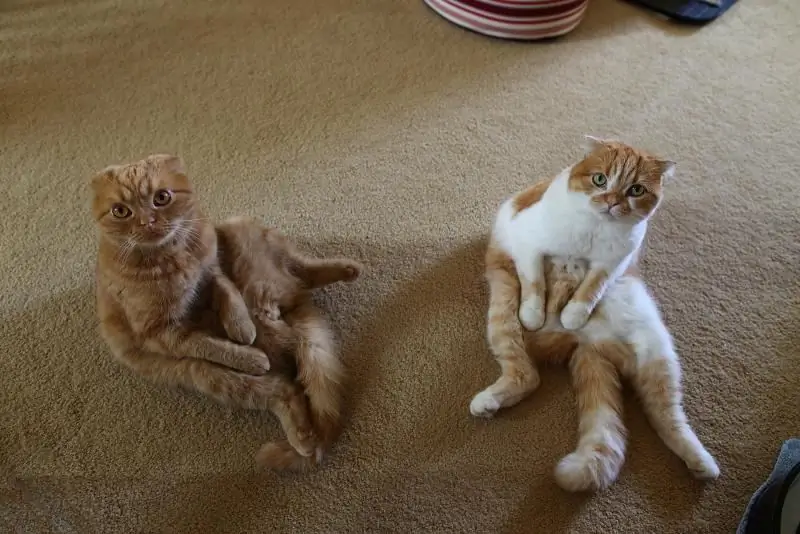
जब बिल्ली के बच्चे का लिंग बनता है। नवजात बिल्ली के बच्चे की जांच के नियम। एक बिल्ली के समान लिंग का निर्धारण करने के लिए तरीके। उम्र के साथ बढ़ने वाले अंतर
यैंडेक्स ब्राउज़र में एक एक्सटेंशन कैसे स्थापित करें - क्या हैं, कैसे डाउनलोड करें, कॉन्फ़िगर करें, अनइंस्टॉल करें और अगर वे काम नहीं करते हैं तो क्या करें

Yandex Browser में Add-ons क्यों स्थापित करें। उन्हें आधिकारिक स्टोर से या डेवलपर की साइट से कैसे डाउनलोड करें। यदि स्थापित नहीं है तो क्या करें
